Sélection du type d'original pour la copie
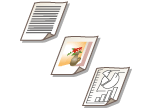 | Vous pouvez sélectionner la qualité d'image optimale de la copie en fonction du type d'original comme des originaux texte ou magazines avec des photos, par exemple. |
1
Mettez l'original en place. Placement des originaux
2
Appuyez sur <Copie>. Écran <Accueil>
3
Appuyez sur <Options> sur l'écran des fonctions de base du mode Copie. Écran des fonctions de base pour la copie
4
Appuyez sur <Type d'original>.
5
Sélectionnez le type d'original.
Pour plus d’informations sur les types d’original, consultez l’écran d’aide qui s’affiche lorsque vous appuyez sur  au coin supérieur droit de l’écran.
au coin supérieur droit de l’écran.
 au coin supérieur droit de l’écran.
au coin supérieur droit de l’écran.Pour régler le niveau de priorité de traitement entre le texte et les photos, appuyez sur <Régler niveau>  sélectionnez <Priorité au texte> ou <Priorité Photo>.
sélectionnez <Priorité au texte> ou <Priorité Photo>.
 sélectionnez <Priorité au texte> ou <Priorité Photo>.
sélectionnez <Priorité au texte> ou <Priorité Photo>.
Pour les documents en noir et blanc fins tels que les journaux, il est recommandé de spécifier <Options>  <Densité>
<Densité>  <Densité du fond>
<Densité du fond>  <Auto>. Opérations de copie de base
<Auto>. Opérations de copie de base
 <Densité>
<Densité>  <Densité du fond>
<Densité du fond>  <Auto>. Opérations de copie de base
<Auto>. Opérations de copie de baseSi le réglage <Réduc bavures> s’affiche (Séries 4900 uniquement)
Mettre ce réglage sur ON réduit la quantité d’encre passant à travers depuis le verso de la feuille en train d’être copiée ou depuis la page suivante, pendant la copie.
Séries 8900 / Séries 6900 uniquement
<Image imprimée> <Impression Photo> s'affichent lorsque <Mode Impression photo> est défini sur <Oui>. <Mode Impression photo> (Séries 8900 / Séries 6900 uniquement)
<Photo> s'affiche lorsque <Mode Impression photo> est défini sur <Non>. <Mode Impression photo> (Séries 8900 / Séries 6900 uniquement)
6
Appuyez sur <OK>  <Fermer>.
<Fermer>.
 <Fermer>.
<Fermer>.
Si vous sélectionnez <Impression Photo> et Copie, il peut arriver que les blancs soient trop accentués (les zones de forte luminosité deviennent très brillantes).
Si tel est le cas, ajustez la densité de l'arrière-plan de sorte à ce que les zones très lumineuses ne soient pas accentuées.
Appuyez sur <Options> <Densité>
<Densité>  <Régler> pour <Densité du fond>
<Régler> pour <Densité du fond>  <+>.
<+>.
Si tel est le cas, ajustez la densité de l'arrière-plan de sorte à ce que les zones très lumineuses ne soient pas accentuées.
Appuyez sur <Options>
 <Densité>
<Densité>  <Régler> pour <Densité du fond>
<Régler> pour <Densité du fond>  <+>.
<+>.7
Appuyez sur  (Démarrer).
(Démarrer).
 (Démarrer).
(Démarrer).Le processus de copie commence.